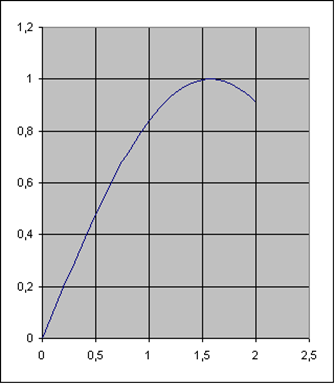Реферат: Изучение программ MS Office
Реферат: Изучение программ MS Office
Файлы определенного назначения, например, одной программы могут храниться в соответствующем каталоге и подкаталогах.
Шаблон. Специальный вид документа, например, MS Word, предоставляющий ряд готовых средств для формирования окончательного документа. Это предварительно отформатированный определенным образом документ, содержащий характерные элементы оформления: определенные типы шрифтов, полей, наборы рамок, других графических образов и т.д.
Отдача команд
Под командой понимается слово или словосочетание, которое необходимо набрать с клавиатуры в командной строке MS-DOS либо выбрать из меню какой-либо оболочки, чтобы указать компьютеру выполнить определенное действие.
Независимо от системы общение (точнее - управление) человека с компьютером происходит по следующей схеме:
Отдача команды (Возможно, указание дополнительной информации) выполнение команды программой и компьютером получение результата.
В операционной системе MS-DOS отдача команд осуществляется путем их набора в командной строке.
1. В командной строке (см. “Основные понятия”) наберите с клавиатуры текст команды. Например:
help
С необходимыми в повседневной жизни командами вы познакомитесь по мере прочтения книги. Регистр – прописные и строчные символы _ в данном случае значения не имеет.
2. Нажмите клавишу <Enter>. Команда будет выполнена.
В данном примере откроется окно Справка MS-Dos (MS-DOS Help) со справочными данными по использованию команд MS-DOS. В дальнейшем используйте эту команду, чтобы оперативно получать информацию по той или иной возможности MS-DOS. Если команда не выполнена, и появилось сообщение:
Неверная команда или имя файла (Bad command or file name)
Значит, вы набрали команду неправильно, например, допустили опечатку.
В Norton Commander команды можно отдавать как с помощью клавиатуры, так и с помощью мыши.
1. Откройте необходимое меню ( например, Файлы(Files)).
2. Выберите необходимое команду, подсветив её курсором, (например, копировать(Copy)) и щелкните левой кнопкой мыши либо нажмите клавишу на <Enter> клавиатуре.
Ряд команд имеют назначение для них клавиши или комбинации клавиш (например, <F5> для выполнения копирования).
Для выполнения многих команд требуется указать дополнительные параметры. В этих случаях на экране появляется диалоговое окно, в котором их необходимо установить. Можно отменить выполнение команды, нажав кнопку отмена (Cancel) диалогового окна либо клавишу <Esc>.
В любом случае отдача команд производится путем указания на соответствующую команду (параметр) и затем нажатия клавиши <Enter> либо щелчком левой мыши. Таким образом можно открывать каталоги, запускать исполнительные файлы программ и т. д.
Наиболее часто используемые команды в Norton Commander вместе с номером соответствующих им функциональных клавиш клавиатуры (от <F1> до <F10> включительно) представлены в самой нижней строке экрана. Другим вариантом их вызова является щелчок левой клавишей мыши по названию команды. Показать или спрятать эту строку можно с помощью комбинации клавиши <Ctrl + B>.
В MS Windows существует следующие способы отдачи команд: с помощью мыши, с помощью клавиатуры.
Отдача команд с помощью мыши осуществляется путем указания курсором мыши на определенный элемент экрана, который должен быть задействован, и последующим нажатием ее клавиши – одинарным или двойным щелчком. Курсор мыши, как правило, представлен на экране в виде стрелки, которая перемещается одновременно с передвижением мыши. Однако в некоторых режимах работы в различных программах он может применить иную форму.
Можно перечислить следующие основные режимы использования клавиш мыши:
Нажатие и удерживание левой клавиши. Используется, как правило, для фиксации определенного режима работы в данный момент. Например, при указании на меню и последующем нажатии и удерживании левой клавиши с одновременным перемещением мыши будет происходить движение по содержанию меню. Таким образом, можно выбирать команды меню. Отпускание нажатой клавиши мыши на выбранной команде приведет к ее выполнению.
С помощью нажатия и удерживания левой клавиши мыши также можно производить выделение фрагмента текста в текстовых редакторах (например, MS Word, Write и т.д.), издательских системах, выделение интервалов ячеек в системах электронных таблиц и т. д.
3.Пример использования редактора электронных таблиц MS Excel 2000 для математических вычислений и графических построений.
Редактор электронных таблиц MS Excel 2000 позволяет производить различные математические вычисления и отображать их результаты в графической форме. Ниже приведёны примеры расчета значений функции на заданном интервале и построения её графика по полученным данным. Расчеты и построения произведены с помощью данного редактора в ходе выполнения лабораторной работы.
Пример №1
|
0 |
0 |
|
||||
|
0,1 |
0,099833 |
|||||
|
0,2 |
0,198669 |
|||||
|
0,3 |
0,29552 |
|||||
|
0,4 |
0,389418 |
|||||
|
0,5 |
0,479426 |
|||||
|
0,6 |
0,564642 |
|||||
|
0,7 |
0,644218 |
|||||
|
0,8 |
0,717356 |
|||||
|
0,9 |
0,783327 |
|||||
|
1 |
0,841471 |
|||||
|
1,1 |
0,891207 |
|||||
|
1,2 |
0,932039 |
|||||
|
1,3 |
0,963558 |
|||||
|
1,4 |
0,98545 |
|||||
|
1,5 |
0,997495 |
|||||
|
1,6 |
0,999574 |
|||||
|
1,7 |
0,991665 |
|||||
|
1,8 |
0,973848 |
|||||
|
1,9 |
0,9463 |
|||||
|
2 |
0,909297 |